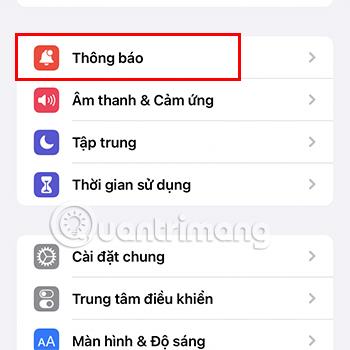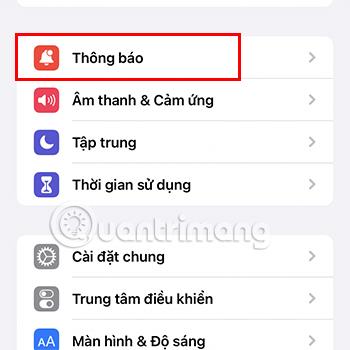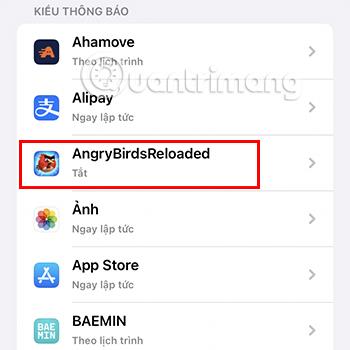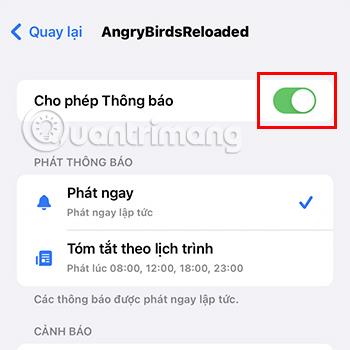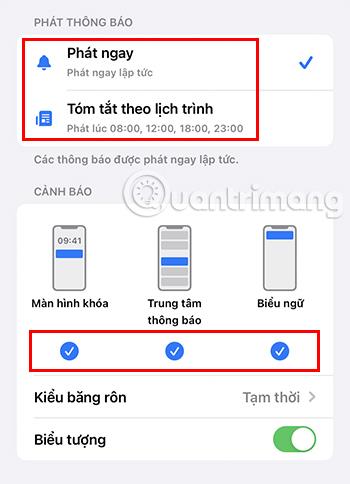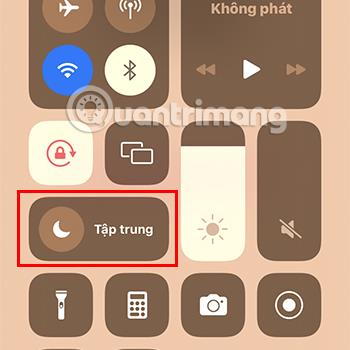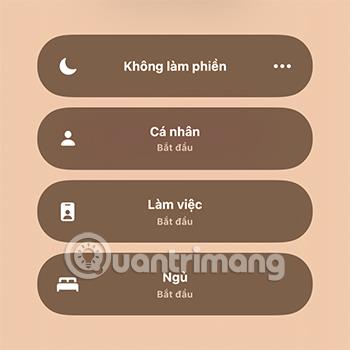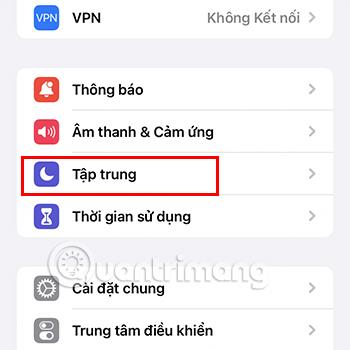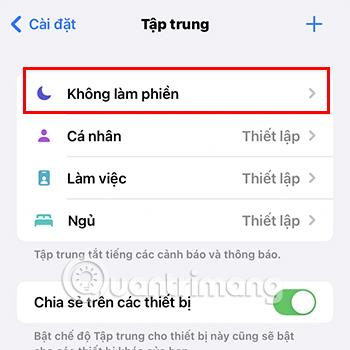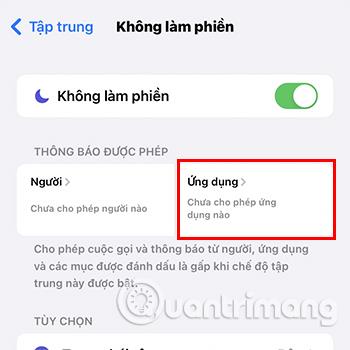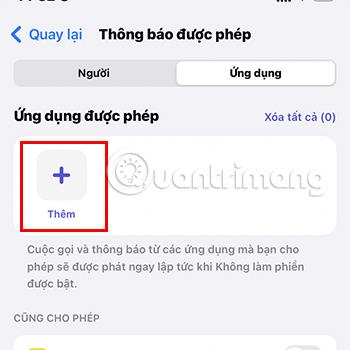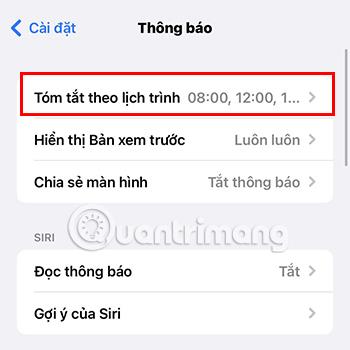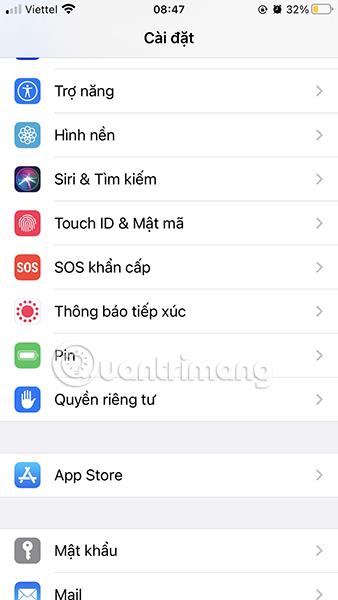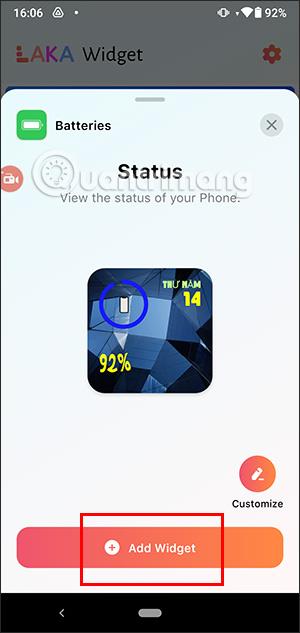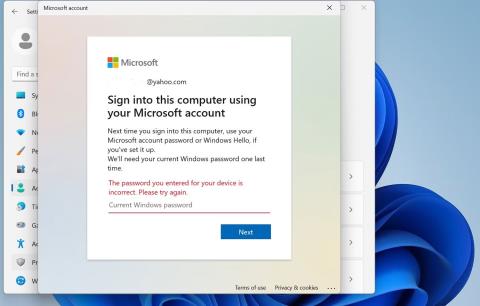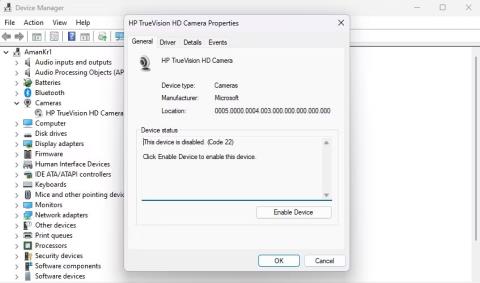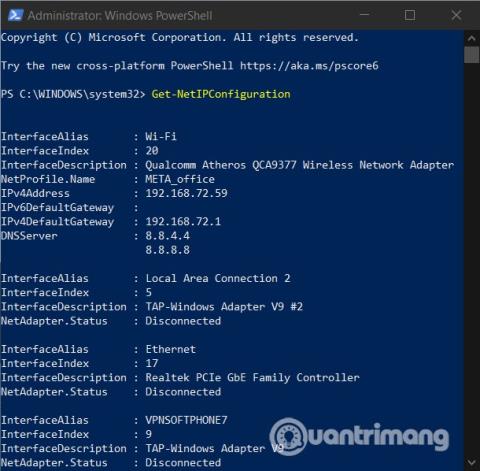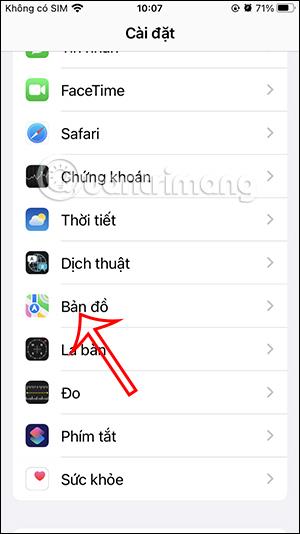Eikö iPhonesi näytä sovellusilmoituksia? Alla on tapoja, jotka auttavat sinua selviytymään tästä tilanteesta.
Artikkelin sisällysluettelo
Varmista, että ilmoitustoiminto toimii
iPhonen ilmoitukset on mukautettava sovelluskohtaisesti. Jokainen sovellus, kun käytät sitä ensimmäistä kertaa, pyytää lupaa näyttää ilmoituksia. Siksi voit mukauttaa ilmoitusnäyttötilaa tai ei.
Joskus saatat vahingossa painaa väärää painiketta kieltäytyäksesi näyttämästä ilmoituksia tai sovellus ei näytä ponnahdusikkunaa, jossa pyydetään lupaa näyttää ilmoituksia. Tästä syystä et saa ilmoituksia sovelluksesta.
Voit kuitenkin voittaa tämän tilanteen täysin ottamalla ilmoitukset takaisin käyttöön valitsemalla Asetukset > Ilmoitukset . Napsauta sitten vain muokattavaa sovellusta ja valitse Salli ilmoitukset.
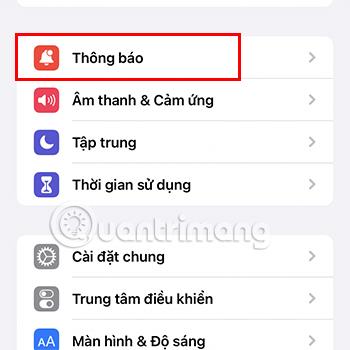
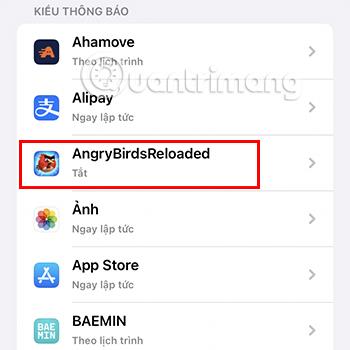
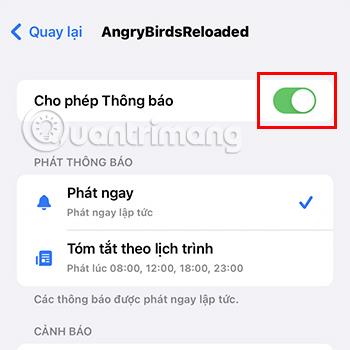
Sinun on myös varmistettava, että olet valinnut valintaruudun saadaksesi ilmoituksia Lukitusnäytössä , Ilmoituskeskuksessa ja Varoitukset- osion bannereissa . Lisäksi voit myös asettaa ilmoitusnäyttötilaksi Toista heti tai Ajoitettu yhteenveto .
Missä Play Now auttaa sinua saamaan ilmoitukset välittömästi, ja Scheduled Summary -toiminnon avulla voit saada yhteenvedon ilmoituksista tiettyyn aikaan.
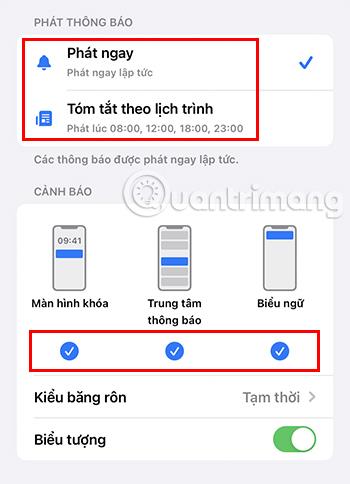
Tarkista puhelimesi tila
Se, että iPhone ei näytä sovellusilmoituksia, voi johtua myös siitä, että laitteesi on asetettu tarkennustilaan . Pääset tähän tilaan pyyhkäisemällä alas näytön oikeasta reunasta (tai pyyhkäisemällä ylöspäin iPhonella, jossa on Koti-painike) ja napauttamalla Focus . Täällä voit nähdä erilaisia tiloja, kuten Älä häiritse, Henkilökohtainen, Työ, Sleep.
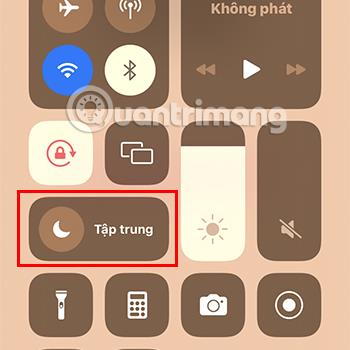
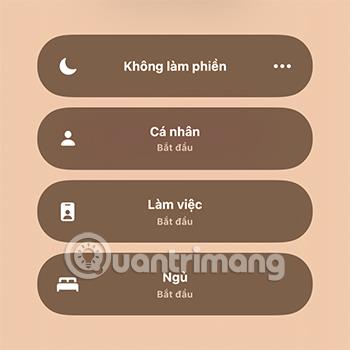
Jokaisessa tilassa ilmoitukset näkyvät myös eri tavalla. Joten jos haluat saada ilmoituksia normaalisti, muista kytkeä tämä tila pois päältä.
Jos haluat käyttää Focus -tilaa työskennellessäsi tai opiskellessasi, mutta haluat silti saada ilmoituksia tietyistä sovelluksista, toimi seuraavasti:
- Mene asetuksiin.
- Valitse Focus.
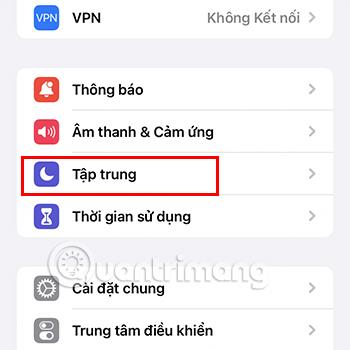
- Napauta Älä häiritse -tilaa .
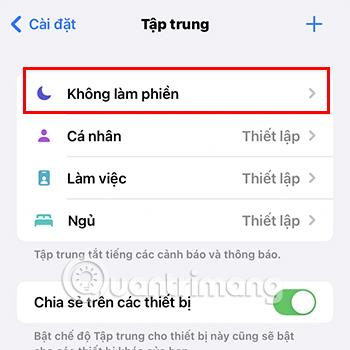
- Valitse Sallitut ilmoitukset -osiossa Sovellukset.
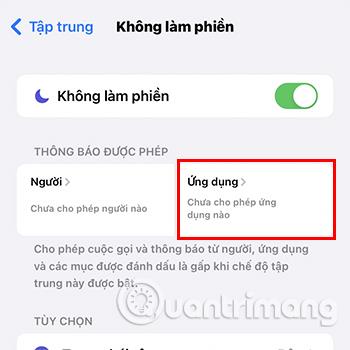
- Napsauta + Lisää -kuvaketta lisätäksesi sovelluksia, jotka saavat näyttää ilmoituksia, kun otat Älä häiritse -tilan käyttöön.
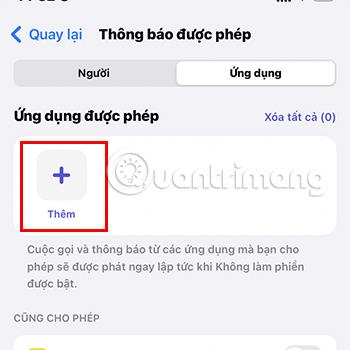
Poista ajastettu yhteenvetotila käytöstä
Ajoitettu yhteenveto on ominaisuus, jonka avulla voit ryhmitellä kaikki ei-välttämättömät ilmoitukset ja näyttää ne tietyllä ajanjaksolla. Jos asetat tämän tilan, sovellusilmoitukset eivät näy heti, vaan ne näytetään vain tietyin väliajoin.
Jos et halua käyttää tätä tilaa, voit sammuttaa sen seuraavasti:
- Siirry kohtaan Asetukset , Ilmoitukset .
- Valitse ajoitettu yhteenveto.
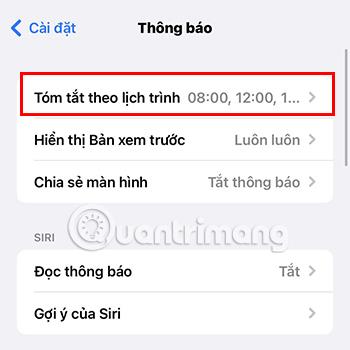
- Laita ajoitettu tiedotus pois päältä, jotta voit vastaanottaa sovellusilmoituksia heti, kun niitä on saatavilla.
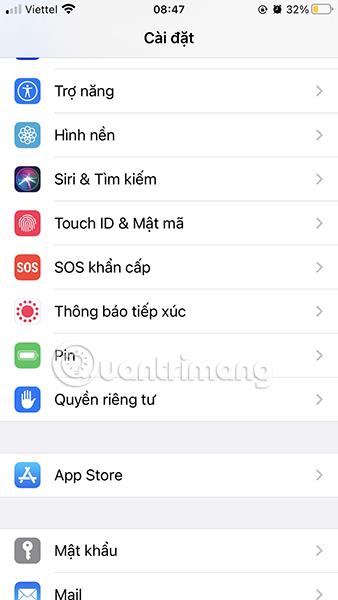
Käynnistä laite uudelleen
Jos yllä olevat menetelmät eivät vieläkään auta sinua vastaanottamaan sovellusilmoituksia tavalliseen tapaan, ongelma saattaa johtua ohjelmistovirheestä. Yritä käynnistää iPhone uudelleen nähdäksesi, parantaako se tilannetta.
Tarkista verkkoyhteytesi uudelleen
Sovelluksille, jotka vaativat verkkoyhteyden, kuten Facebook , Viber, Zalo ... epävakaa verkkoyhteys estää myös sinua saamasta ilmoituksia. Tarkista siksi verkkoyhteytesi välittömästi.
Päivitä puhelimesi sovellukset
Toinen syy, miksi et ehkä voi vastaanottaa sovellusilmoituksia, on se, että käytät sovelluksen vanhaa versiota. Päivitä siis sovelluksen uusimpaan versioon.
Voit päivittää sovelluksen version siirtymällä App Storeen > napsauttamalla Haku > kirjoittamalla päivitettävän sovelluksen nimi ja valitsemalla Päivitä.
Päivitä iOS-käyttöjärjestelmä
Viimeinen tapa auttaa sinua korjaamaan iPhone-ilmoitusten näyttämättä jättämisen ongelman on päivittää iOS-käyttöjärjestelmä. Jos käyttämäsi käyttöjärjestelmä on vanha, se voi aiheuttaa tiettyjä ristiriitoja sovelluksen kanssa, mikä aiheuttaa tilanteen, jossa ilmoituksia ei vastaanoteta.
Joten sinun on päivitettävä iOS siirtymällä kohtaan Asetukset> Yleiset> Ohjelmistopäivitys > Lataa ja asenna uusin iOS-versio.

Yllä on 7 tapaa korjata virhe iPhone-ilmoitusten näyttämättä jättämisestä, joita Quantrimang haluaa lähettää sinulle. Toivottavasti voit korjata tämän tilanteen käyttämällä yllä olevia menetelmiä.